Előfordul, hogy egy Access-objektum (például tábla, lekérdezés, űrlap vagy jelentés) megnyitásakor az Access megjeleníti a Paraméter megadása párbeszédpanelt. Az Access akkor jeleníti meg ezt a párbeszédpanelt, ha a megnyitott objektum olyan azonosítót vagy kifejezést tartalmaz, amelyet az Access nem tud értelmezni.
Egyes esetekben éppen ez lehet a cél. Az adatbázis készítője esetleg olyan lekérdezést hozhatott létre, amelyben minden futtatáskor megadhatók bizonyos adatok, például egy kezdési dátum vagy egy alkalmazott azonosítója. Az ilyen párbeszédpanelek a következőhöz hasonlók:
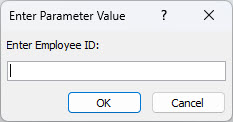
Más esetekben azonban nem szeretné, hogy ez a párbeszédpanel megjelenjen. Előfordulhat például, hogy módosította az adatbázis tervét. Most, amikor megnyit egy objektumot, az Access váratlanul megjeleníti a párbeszédpanelt egy nem érthető üzenettel.
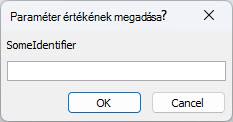
Ez a cikk bemutatja azokat az eljárásokat, amelyekkel megállapíthatja, hogy az Access milyen okból kér egy paramétert, és hogyan szüntetheti meg a kérések megjelenését.
A paramérterérték kérésének megszüntetése
Ha meg szeretné akadályozni, hogy megjelenjen a Paraméter megadása párbeszédpanel, akkor meg kell vizsgálnia minden olyan kifejezést, amely kapcsolódik az éppen használt objektumhoz, és meg kell határoznia, hogy melyik azonosító okozza a párbeszédpanel megjelenítését. Utána ezt az azonosítót vagy az azonosítót tartalmazó kifejezés szintaxisát ki kell javítania.
A kifejezésszintaxissal kapcsolatos további információkra mutató hivatkozásokat a súgócikk alján talál.
Amikor megjelenik a nem kívánt Paraméterérték megadása párbeszédpanel, jegyezze fel a párbeszédpanelen felsorolt azonosítót vagy kifejezést. Például: "SomeIdentifier" az alábbi képernyőképen látható módon.
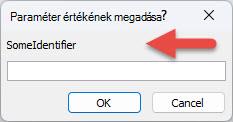
Ezután válassza a Mégse lehetőséget, és folytassa az alábbi eljárások egyikével attól függően, hogy milyen típusú objektumot nyit meg a párbeszédpanel megjelenésekor. Az eljárások általános útmutatást nyújtanak a különböző típusú objektumok kifejezéseinek vizsgálatához. A konkrét módosítások azonban az adatbázis szerkezetétől függenek.
A nem kívánt paraméterbekérést gyakran a lekérdezésben elkövetett gépelési hiba okozza. Ahogy korábban említettük, ha a lekérdezést szándékosan úgy hozták létre, hogy paraméterértéket kérjen futtatáskor, akkor a Paraméter megadása párbeszédpanel rendeltetésszerűen jelenik meg. Ha viszont biztos benne, hogy a lekérdezésnek nem szabadna paraméterértéket kérnie, akkor az alábbi eljárással vizsgálja meg, hogy nem helytelen-e a lekérdezés valamelyik kifejezése.
-
Kattintson a jobb gombbal a lekérdezésre a navigációs ablakban, és válassza a Tervező nézet menüpontot.
-
Vizsgálja meg a Mező és a Feltétel sorba beírt azonosítókat és kifejezéseket, és határozza meg, hogy egyezik-e valamelyiknek a szövege a Paraméter megadása párbeszédpanelről lejegyzett szöveggel. Különösen, ha a Mező sor egyik cellái olyan értéket tartalmaznak, mint például a Kif1: [SomeIdentifier], ez lehet a paraméter parancssorának forrása.
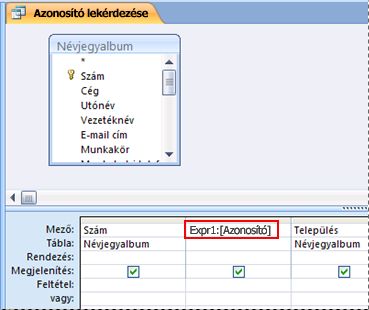
A paraméteres lekérdezések létrehozásával kapcsolatos további információkra mutató hivatkozásokat a súgócikk alján talál.
Ha a Paraméter megadása párbeszédpanel egy jelentés megnyitásakor jelenik meg, akkor vizsgálja meg a jelentés tulajdonságait a következő lépésekkel:
-
Kattintson a jobb gombbal a jelentésre a navigációs ablakban, és válassza a Tervező nézet menüpontot.
Megjegyzés: Mielőtt továbblépne, állapítsa meg, hogy látható-e zöld háromszög a jelentés bármelyik vezérlőjének bal felső sarkában. A háromszög azt jelzi, hogy az Access nem tudja értelmezni az adott vezérlő Mező vagy kifejezés tulajdonságának valamelyik azonosítóját vagy kifejezését. Ha bármelyik vezérlőn látható a zöld háromszög, akkor fordítson különös figyelmet az adott vezérlőre, miközben a továbbhalad a következő lépéseken.
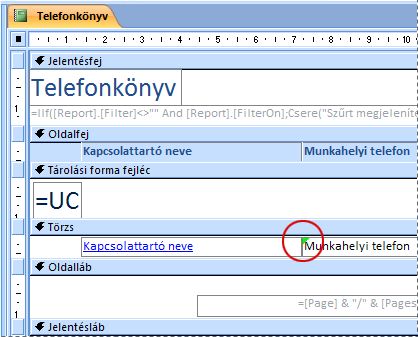
-
Ha nem jelenik meg a Tulajdonságlap munkaablak, jelenítse meg az F4 billentyű lenyomásával.
-
Kattintson a Tulajdonságlap munkaablak Összes fülére.
-
Jelöljön ki egy vezérlőt, amely adatokat jelenít meg a jelentésben (például szövegdobozt, jelölőnégyzetet vagy kombinált listát). Ha valamelyik vezérlő az 1. lépésben említett zöld háromszöget jeleníti meg, először kattintson az egyik vezérlőre.
-
Vizsgálja meg a Tulajdonságlap munkaablak Mező vagy kifejezés tulajdonságában, hogy nem szerepel-e a Paraméter megadása párbeszédpanelről lejegyzett azonosító, és szükség esetén módosítsa a kifejezést.
-
Ismételje meg a 4. és az 5. lépést a jelentés egyéb vezérlőinél, amíg meg nem találja a problémát okozó kifejezést.
-
Ha így sem sikerült megtalálnia a problémát, akkor ellenőrizze, hogy nincs-e hibás kifejezés a Csoportosítás, rendezés és összegzés ablaktáblán:
-
Ha a Csoportosítás, Rendezés és Összeg panel nem jelenik meg, a Jelentés elrendezésének tervezése lap Csoportosítás & Összegek csoportjában válassza a Csoportosítás & Rendezés lehetőséget.
-
Ha a Csoportosítás, rendezés és összeg ablaktábla bármelyik sorában a „Csoportosítás kifejezés" vagy „Rendezés kifejezés” szöveg látható, akkor nyissa meg a Kifejezésszerkesztőt a kifejezés szót kiválasztva, és vizsgálja meg, illetve szükség esetén módosítsa a kifejezést.
-
Ha egy űrlap megnyitásakor mindig megjelenik a Paraméter megadása párbeszédpanel, akkor valószínűleg az űrlaphoz kapcsolódó lekérdezés tartalmazza a hibás kifejezést. Keresse meg a lekérdezésben a helytelen kifejezést.
-
Kattintson a jobb gombbal az űrlapra a navigációs ablakban, és válassza a Tervező nézet menüpontot.
-
Ha nem jelenik meg a Tulajdonságlap munkaablak, jelenítse meg az F4 billentyű lenyomásával.
-
Győződjön meg róla, hogy a Tulajdonságlap munkaablak legfelső listájában az Űrlap elem van kiválasztva, majd válassza az Összes fület.
-
Vizsgálja meg a Rekordforrás tulajdonságot. Ha ebben egy lekérdezés neve vagy egy SQL-utasítás szerepel, akkor a lekérdezés utasításában valószínűleg hibás valamelyik azonosító, és ezért jelenik meg mindig a Paraméter megadása párbeszédpanel. Jelölje ki a Rekordforrás tulajdonságmezőt, majd kattintson a Build (Létrehozás ) gombra

-
Keresse meg a hibás kifejezést a Lekérdezés kifejezéseinek vizsgálata című szakaszban leírt módon.
Fontos: Ha végzett, és menteni szeretné a módosított lekérdezést, akkor zárja be, és mentse az űrlapot, mielőtt visszaváltana az űrlap nézetre. Ha nem így tesz, akkor a lekérdezésen végrehajtott módosítások elvesznek.
A Paraméter megadása párbeszédpanel megjelenítését a listák és kombinált listák Sorforrás tulajdonságában előforduló hibás kifejezés is okozhatja. Bizonyos esetekben a párbeszédpanel mindaddig nem jelenik meg, amíg Ön meg nem próbálja használni a vezérlőt. A vezérlő Sorforrás tulajdonságát a következő eljárással vizsgálhatja meg:
-
Kattintson a jobb gombbal az űrlapra a navigációs ablakban, és válassza a Tervező nézet menüpontot.
-
Kattintson a vizsgálni kívánt listára vagy kombinált listára.
-
Ha nem jelenik meg a Tulajdonságlap munkaablak, jelenítse meg az F4 billentyű lenyomásával.
-
Válassza az Adat fület, vizsgálja meg a Sorforrás tulajdonságot, és állapítsa meg, hogy egyezik-e bármelyik szövegrész a Paraméter megadása párbeszédpanelről lejegyzett szöveggel.
Ha az Access egy tábla minden egyes megnyitásakor megjeleníti a Paraméter megadása párbeszédpanelt, akkor a hibás kifejezés valószínűleg az adott tábla egyik keresőmezőjének Sorforrás tulajdonságában van.
-
Kattintson jobb gombbal a táblára a navigációs ablakban, majd válassza a Tervező nézet lehetőséget.
-
Egy mezőről úgy döntheti el, hogy keresőmező-e, hogy a mező nevét, majd a Mezőtulajdonságok munkaablakban a Megjelenítés fület választja. Ha a lapnak van Sorforrás tulajdonságmezője, akkor a mező keresőmező. Vizsgálja meg a Sorforrás tulajdonságot. Ha tartalmaz egy SQL-utasítást, akkor lehet, hogy az utasítás valamelyik azonosítója hibás, és emiatt jelenik meg mindig a Paraméter megadása párbeszédpanel.
Megjegyzés: Egy táblának több keresőmezője is lehet, ebben az esetben mindegyik mező Megjelenítés lapját ellenőriznie kell.
Lásd még
Útmutató a kifejezések szintaxisához
Függvények Access-kifejezésekhez adása
Paraméterek használata bevitel kéréséhez lekérdezés futtatása során










